چگونگی استفاده از حالت تصویر در تصویر واتساپ و تلگرام
حالت تصویر در تصویر را میتوان از قابلیت های جدید پیام رسان هایی مانند واتساپ و تلگرام نام برد ، در واقع حالت تصویر در تصویر مواقعی کار بردی است که شما در حال تماشای ویدیوی هستید و میخواهید بدون قطع شدن ویدیو به کارهای دیگر خود در پیامرسان بپردازید.
قبل از معرفی قابلیت تصویر در تصویر برای مشاهده یک ویدیو مجبور بودید در همان صفحه ویدیو بمانید.
باید توجه داشت در حالت تصویر در تصویر فقط در برنامه پیامرسان میتوانید ویدیو را مشاهده کنید و اگر برنامه پیامرسان را کلا ببندید ویدیو نیز قطع خواهد شد.
در این مقاله میخواهیم در مورد حالت تصویر در تصویر در دو برنامه معروف و محبوب واتساپ و تلگرام صحبت کنیم.
حالت تصویر در تصویر واتساپ
هیچ نیازی برای رفتن به تنظیمات واتساپ برای استفاده از این حالت نیست ، فقط هر بار که یک ویدیو را باز میکنید یا یک ویدیو از طریق یک لینک برای شما ارسال میشود میتوانید این حالت را به راحتی فعال کنید.
ویدیو را در واتساپ باز کنید تا اجرا شود سپس از بالا سمت راست بر روب علامتی که مطابق تصویر زیر با کادر قرمز مشخص شده است ضربه بزنید.
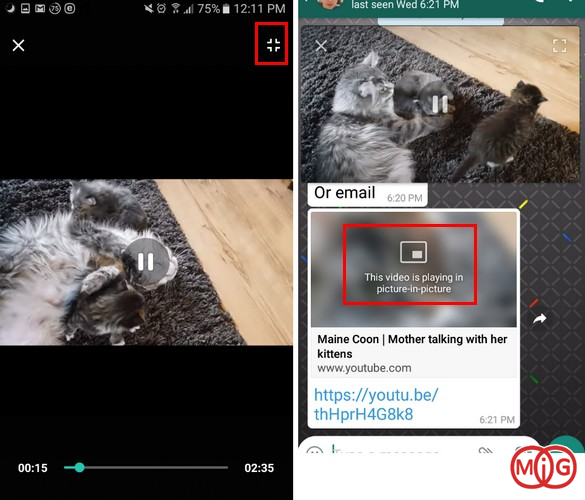
برای مشاهده ویدیو به صورت تمام صفحه کافی است بر روی آن ضربه بزنید همچنین میتوانید به کمک نوار لغزنده ویدیو را عقب و جلو کنید.
حالت تصویر در تصویر تلگرام
در تلگرام نیز حالت تصور در تصویر وجود دارد فقط کافی است که از تلگرام نسخه اصلی به روز شده استفاده کنید ، ویدیو مورد نظر خود را باز کنید تا در گوشه بالا سمت راست علامت دو مستطیل روی هم را مشاهده کنید فقط کافی است بر وری آن ضربه بزنید.

خواهید دید که ویدیو کوچک خواهد شد و در بالا سمت راست قرار میگرید هم اکنون میتوانید با نگه داشتن انگشت خود بر روی ویدیو آنرا در هرمکانی از برنامه تلگرام جابجا کنید.
برای پخش یا توقف ویدیو کافی است بر روی آن ضربه بزنید همچنین برای مشاهده ویدیو به حالت تمام صفحه مجدد بر روی نماد دو متسطیل روی هم ضربه بزنید.
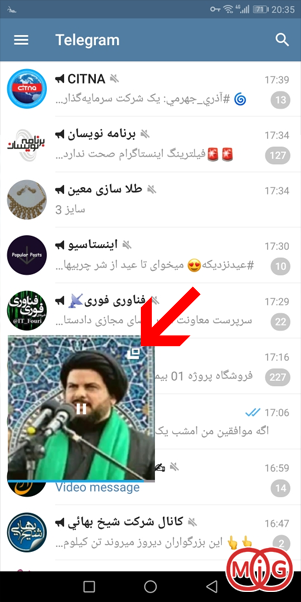
برای خروج از حالت تصویر در تصویر کافی است که انگشت خود را بر روی ویدیو نگه دارید و آنرا به سمت راست یا چپ پَرت کنید.
چگونگی حل مشکل حالت تصویر در تصویر
حافظه کش را پاک کنید
چنانچه در هنگام استفاده از حالت تصویر در تصویر واتساپ یا تلگرام به مشکلی برخورد کردید راه ساده ای برای حل این مشکل پاک کردن حافظه کش برنامه است برای همین به مسیر Settings > Apps > Application Manager > WhatsApp or telegram > Storage -> Clear Cache بروید.
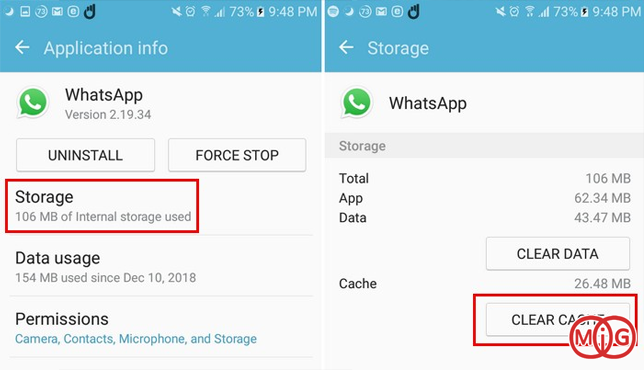
برنامه را بروزرسانی کنید
یکی از دلایل مهم دیگر در صورت عدم کار نکردن یا مشاهده گزینه تصویر در تصویر این است که واتساپ یا تلگرام شما به روز شده نیست ، برای هیمن باید وارد Google Play شوید و پیامرسان را بروزرسانی کنید.
برای همین در Google Play بر روی منو همبرگری ضربه زده و از My apps & games پیامرسان را انتخاب و بروزرسانی کنید.
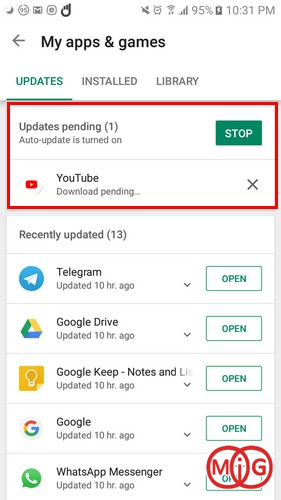
فعال کردن حالت تصویر در تصویر در اندروید Oreo
اگر شما از سیستم عامل اندروید نسخه Oreo استفاده میکنید ممکن است نیاز باشد تا دسترسی یا استفاده از تصویر در تصویر سیستم عامل را صادر کنید ، برای همین به Settings > Apps & notifications > Advanced option > Picture-in-Picture بروید.
شما باید در این لیست برنامه هایی که از حالت تصویر در تصویر استفاده میکنند را مشاهده کنید.
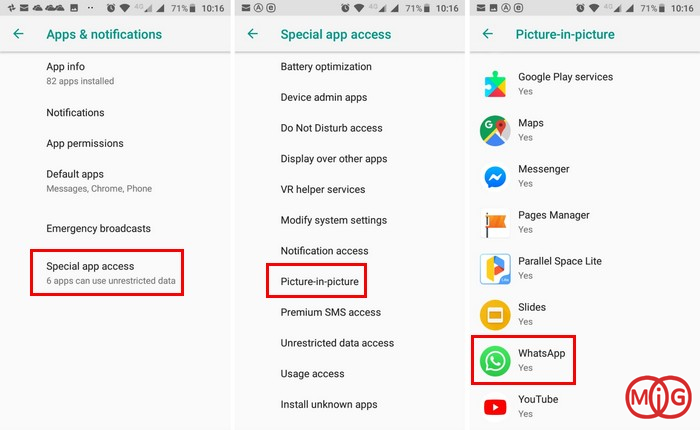


)

مشاهده نظرات بیشتر...